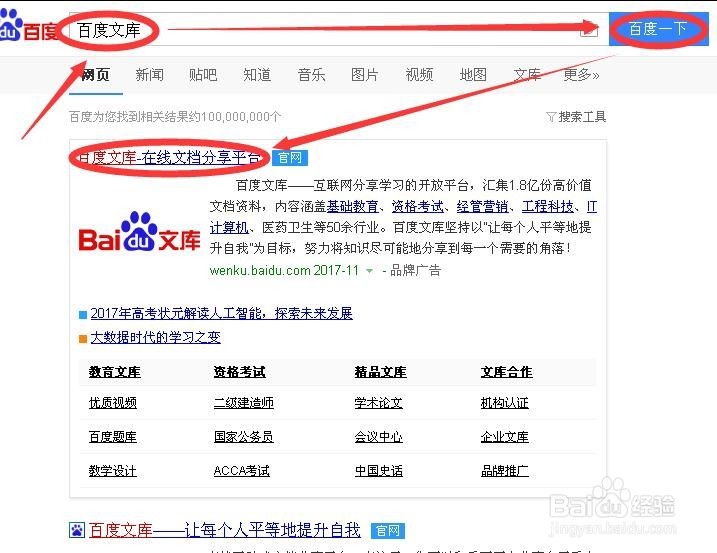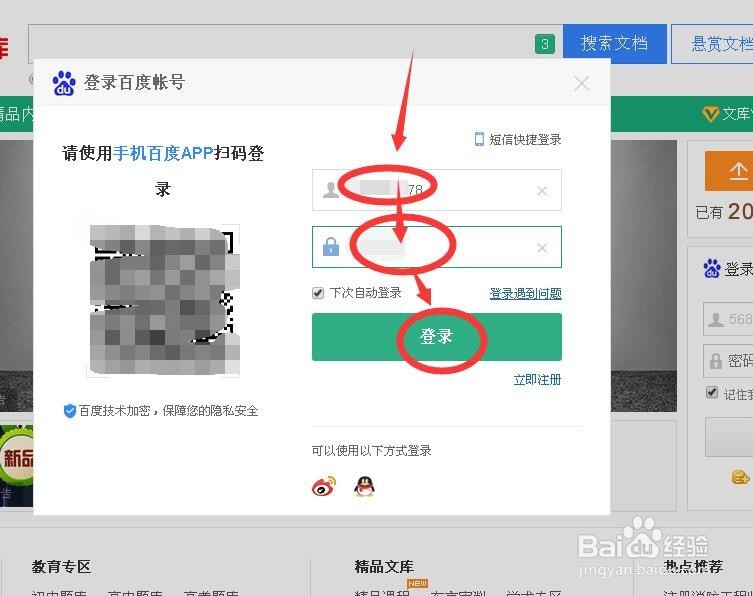如何上传文档至百度网盘并设置为收费文档
1、首先在百度搜索框中百度一下百度文库,然后再搜索列表中点按其中的官方主页链接。
2、进入百度文库首页后点按界面中箭头指向的上传我的文档标志。
3、输入用户名、密码之后点按登录标志,如下图所示。
4、登录完成之后再次点按箭头指向的上传我的文档标志。
5、转入新界面之后接着点按箭头指向的上传我的文档标志。
6、选中一个需要上传的文档之后点按箭头指向的打开标志。
7、为文档进行分类、添加标签、输入简介,设置售价及保存位置,最后点按确认上传标志,请注意绿色箭头指向的绿色圈内,点选此处可以将文档设置为付费文档
8、此时界面显示恭喜,上传文档成功标志。
声明:本网站引用、摘录或转载内容仅供网站访问者交流或参考,不代表本站立场,如存在版权或非法内容,请联系站长删除,联系邮箱:site.kefu@qq.com。
阅读量:94
阅读量:54
阅读量:77
阅读量:91
阅读量:76